Bilgisayarınızı Telefonunuzdan Nasıl Kapatırsınız?

Bilgisayarınızı Telefonunuzdan Nasıl Kapatırsınız?
Windows Defender , engellediği tehditlerin günlüğünü tutar. Engellenen öğeleri veya tespit edilen tehditleri koruma geçmişi altında görüntüleyebilirsiniz. Orada listelenen öğeler, kaldırılmak veya karantinaya alınmak üzere işaretlenmiş olsalar bile görünmeye devam edecek. Bunun talihsiz bir yan etkisi vardır, çünkü sistem tepsisindeki Windows Defender simgesi sarı bir ünlem işareti gösterecektir.
Sarı ünlem işaretinden kurtulmak için koruma geçmişini temizlemeniz gerekir.
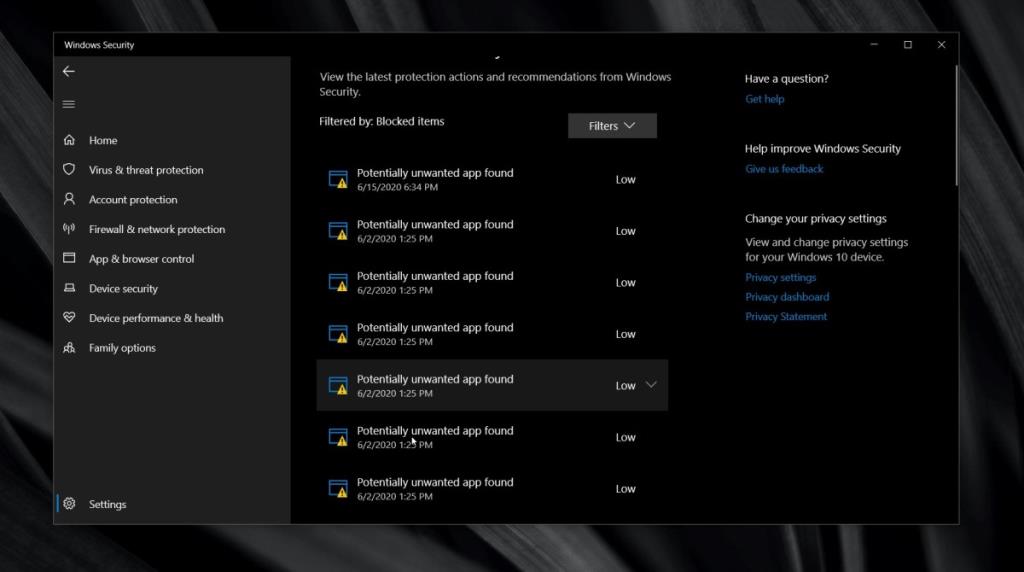 Windows Defender, tespit ettiği öğelerin geçmişini otuz gün boyunca tutar, ancak bu süre azaltılabilir veya uzatılabilir. Geçmişiniz otuz günden daha eski öğeleri gösteriyorsa, ne kadar süreyle tutulacağını değiştirebilir veya her şeyi silebilirsiniz. Her iki yöntemi de detaylandıracağız ve size en uygun olanı seçmek size kalmış.
Windows Defender, tespit ettiği öğelerin geçmişini otuz gün boyunca tutar, ancak bu süre azaltılabilir veya uzatılabilir. Geçmişiniz otuz günden daha eski öğeleri gösteriyorsa, ne kadar süreyle tutulacağını değiştirebilir veya her şeyi silebilirsiniz. Her iki yöntemi de detaylandıracağız ve size en uygun olanı seçmek size kalmış.
Koruma geçmişinizde bir öğenin ne kadar süreyle tutulacağını değiştirmek için şu adımları izleyin;
Set-MpPreference -ScanPurgeItemsAfterDelay 3
Birkaç gün sonra Koruma Geçmişinin temizlenmesini beklemek istemiyorsanız, her şeyi manuel olarak silebilirsiniz. Bunu yapmak için yönetici haklarına ihtiyacınız olacak.
C:\ProgramData\Microsoft\Windows Defender\Taramalar\Geçmiş
Windows Defender yeni bir tehdit algıladığında Hizmetler klasörü otomatik olarak yeniden oluşturulur.
Koruma geçmişi günlüğünde etkin tehditler bulunur. Olağanüstü kötü amaçlı uygulamalar/dosyalar söz konusu olduğunda, Windows Defender bunları otomatik olarak siler. Aynı şey düşük seviyeli tehditler için her zaman geçerli değildir. Koruma geçmişini silmeden önce, tespit edilen her tehdidi ele aldığınızdan emin olun. Bir tehdidi kaldırmaz/izin vermezseniz/karantinaya almazsanız, tehdit Windows Defender'da yeniden görünür. Koruma geçmişinizi temizlediğinizde Windows Defender sistem tepsisi simgesindeki ünlem işareti kaybolmuyorsa, sisteminizi yeniden başlatmayı deneyin.
Bilgisayarınızı Telefonunuzdan Nasıl Kapatırsınız?
Windows Update temel olarak kayıt defteri ve farklı DLL, OCX ve AX dosyalarıyla birlikte çalışır. Bu dosyalar bozulursa, Windows Update'in çoğu özelliği devre dışı kalır.
Son zamanlarda mantar gibi yeni sistem koruma paketleri ortaya çıkıyor, hepsi bir başka anti-virüs/spam tespit çözümü getiriyor ve eğer şanslıysanız
Windows 10/11'de Bluetooth'u nasıl açacağınızı öğrenin. Bluetooth cihazlarınızın düzgün çalışması için Bluetooth'un açık olması gerekir. Endişelenmeyin, çok kolay!
Daha önce, kullanıcıların PDF dosyalarını birleştirme ve bölme gibi seçeneklerle belgeleri PDF dosyalarına dönüştürmesine olanak tanıyan güzel bir PDF okuyucu olan NitroPDF'yi incelemiştik.
Hiç gereksiz karakterler içeren bir belge veya metin dosyası aldınız mı? Metinde çok sayıda Yıldız, Tire, Boşluk vb. var mı?
Görev çubuğumda Windows 7 Başlat Küresi'nin yanındaki küçük dikdörtgen Google simgesi hakkında o kadar çok soru sordu ki sonunda bunu yayınlamaya karar verdim
uTorrent, torrent indirmek için açık ara en popüler masaüstü istemcisidir. Windows 7'de benim için kusursuz çalışsa da, bazı kişiler
Bilgisayarda çalışırken herkesin sık sık ara vermesi gerekir, ara vermediğiniz takdirde gözlerinizin dışarı fırlama olasılığı çok yüksektir (tamam, dışarı fırlama değil)
Sıradan bir kullanıcı olarak çok alışkın olduğunuz birkaç uygulama olabilir. Yaygın olarak kullanılan ücretsiz araçların çoğu zahmetli bir kurulum gerektirir.







